Cum de a selecta și de a muta o imagine pe un strat în Photoshop?
Selectați imaginea pe stratul este ușor în Photoshop. Noi apăsați tasta Ctrl și tastatură fără a elibera, faceți clic pe fereastra cu un strat din panoul Straturi. dorim să evidențiați.

Acum, cu un dreptunghi verde dedicat în Photoshop, putem face ce vrem. De exemplu, putem umple cu o altă culoare, trece la un document nou, și altele.
Ai nevoie pentru a muta selecția prin trecerea la instrumentul adecvat, care este responsabil pentru selectarea - de exemplu, pe instrumentul Cadru de selecție eliptică (făcând clic pe săgeata mică neagră de lângă acest instrument, putem alege o altă regiune).

Acum putem completa orice culoare dreptunghi nostru transparent, linie punctată izolate, folosind Paint Bucket Tool.
Selectați instrumentul Paint Bucket și faceți clic pe un dreptunghi transparent. Culoarea de umplere în Photoshop este selectată prin apăsarea acestui ikonochku. Este tu și am studiat în detaliu prima lecție: raster și grafică vectorială în Photoshop, definirea valorilor pixelilor digitale.
Acest lucru a subliniat dreptunghiul am putea fi, de asemenea, transferat la orice alt document în Photoshop. Deschideți documentul următor și doriți ca noi să dețină pryamougolnichek noastre butonul stâng al mouse-ului, trage-l de la un document la altul.
Pentru o imagine mai completă și clară a straturilor în Photoshop, să ne uităm la câteva opțiuni: opacitatea, modurile de combinare și umple.
Opacitatea, umple și modurile de amestecare a straturilor în Photoshop.
Opacitatea stratului în Photoshop.
Această opțiune modifică transparența stratului în Photoshop.

De exemplu, vrem să facem cercul nostru roșu pe jumătate transparent. Faceți clic pe săgeata neagră mică în fila Opacitate și selectați 50% (după cum doriți). Procentul de transparență, puteți pur și simplu intra într-o fereastră specială mic și poate fi selectat prin deplasarea cursorului spre dreapta sau spre stânga.
Umple în Photoshop.
UMPLEREA opțiune în Photoshop funcționează în același mod ca și setarea Opacitate. UMPLEREA în Photoshop face imagine transparentă (obiect) pe stratul. dar lasă stiluri aplicate opace.
Ce este „utilizarea de stiluri?“ Să Zabierzów ușor înainte.

Vezi ce putem pentru a face cercul nostru roșu folosind butonul fx. numitul strat de adăugare în stil în Photoshop. Utilizați butoanele fx ne putem da umbra noastră cerc strălucire. La fel ca în Photoshop, putem impune o fotografie în fotografie (sau adeziv). adauga luciu, accident vascular cerebral si multe alte lucruri, dar acest lucru mai în detaliu în următoarele subiecte Photoshop rubrici.

Cifra putem vedea că, odată cu scăderea umple strat de culoare roșie Photoshop devine transparent, și stiluri aplicate ei (volum umbra) - nr.
Dacă ne, împreună cu opțiunile de umplere. schimba opacitatea. și stilurile aplicate într-un strat, de asemenea, va dispărea. Încercați poeksperrimentirovat ei înșiși.
modurile de combinare în Photoshop.
lucru foarte interesant - servește pentru amestecarea stratului activ cu inferior.
Pe paleta Straturi în Photoshop sunt diferite tipuri de încuietori.
Să ne uităm la ceea ce este. Dezactivați fundal (off glazik) - cifrele noastre sunt acum pe un fundal transparent (tablă de șah).
Dacă am stabilit tipul de blocare - un buton cu o tablă de șah pictat. care păstrează pixelii transparenți în Photoshop. așa cum se arată în figura de mai jos, de exemplu, pe stratul cu cercul - va însemna că nu putem trage pe pixelii transparent.
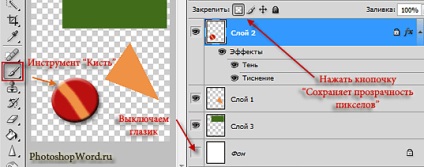
De exemplu, vom lua instrumentul Pensulă și trage o linie portocalie peste tot cercul nostru roșu și mai departe pe tablă de șah. Ce vedem? Pe linia de cerc este vizibil, dar pe tabla de șah nu este nimic nu putem trage. Dacă vom trage o linie portocalie pe triunghiul sau dreptunghi. că linia noastră va merge nu numai pentru cifra de frontieră, dar, de asemenea, să poată să lase amprenta pe tabla de șah (fundal transparent), deoarece pe fibra cu un triunghi sau un dreptunghi care nu set de blocare păstrează vedere transparență pixeli.
Următorul tip de blocare - un buton cu o imagine a unei perii, care păstrează culoarea pixelilor în Photoshop. Dacă aplicăm acest tip de blocare la care un strat, atunci putem trage doar pe tablă de șah - cifra noastră va rămâne neatins - un semn apare „nu se poate utiliza instrumentul pensula, deoarece strat fix“.
Următorul tip de blocare - un buton cu o cruce, care consolidează dispozițiile în Photoshop. Această blocare împiedică muta stratul în Photoshop.
Următorul tip de blocare - un buton cu un sistem de blocare, care păstrează toate în Photoshop. Acest tip de blocare implică toate cele trei tipuri anterioare de blocare, adică, nu se poate trage pe pixelii transparent, este imposibil să se mute stratul, este imposibil ca el să atragă.
Gruparea straturilor în Photoshop
Să presupunem că trage o piramidă din cele trei cifre (dreptunghi, cerc și triunghi). Și apoi am vrut un altul la fel, și apoi alta, etc.

Apoi, folosind tasta Shift de pe tastatură, selectați toate straturile cu cifrele noastre și simplu drag and drop folosind același mouse-ul, arunca-le în grupul nostru (trageți pentru tati Grupul 1 am creat și eliberați).
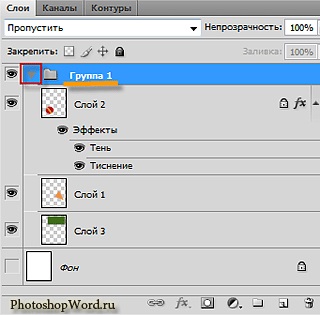
Dacă faceți clic pe săgeata mică gri de lângă grup am creat, putem extinde / restrânge conținutul grupului nostru.
În partea de jos a paletei LAYERS în Photoshop există încă câteva butoane, buyout vom examina în detaliu în lecția următoare.